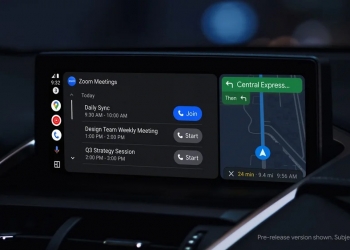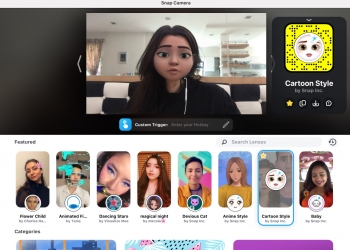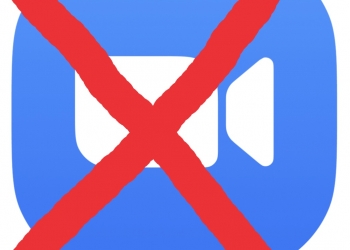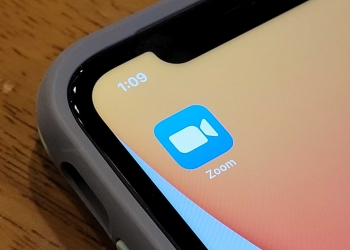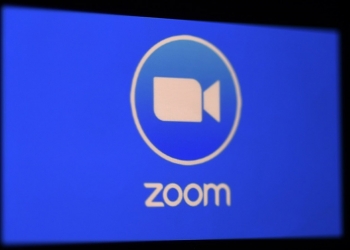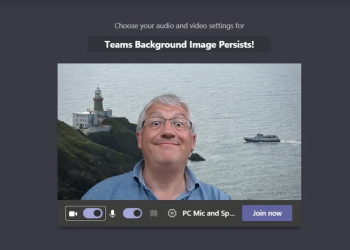开车也能Zoom会议 谷歌将为Android Auto增添新功能
谷歌网络开发者年会(Google I/O)不只展示了手机、可折叠设备和平板电脑这些产品,还宣布了汽车领域的一些重要变化。 Android Auto正在被越来越多的新车所采用,并且在实现手机与汽车更深度整合方面发挥了重要作用(Apple CarPlay 也是如此)。然而,这个新功能确实有些奇怪。 工作已经占据了我们大部分时间,但你即将无法再以开车为借口逃避虚拟会议。 没错,谷歌正在把Zoom、Microsoft Teams 和Webex等应用程序引入Android Auto。 值得庆幸的是,你在驾车和通话时不需要盯着屏幕或镜头,因为这些功能仅限语音通话。 另外,Android Auto在今年早些时候进行了更新,采用了基于Material You的新界面,并融入了适应不同信息娱乐屏幕尺寸的通用分屏布局。 同时,谷歌助理的建议及增强消息和媒体功能,能让你在驾车过程中更容易控制这些功能。 https://youtu.be/ZSGja_69elo